Windows XP
Asistente de búsqueda


/es/windows-xp/abrir-asistente-de-busqueda/content/
Una vez hayas iniciado tu búsqueda en el Asistente para búsqueda, se te indicará cuándo se haya completado, ofreciéndote más opciones de búsqueda y presentándote los resultados en el espacio en blanco:
Si se completó la búsqueda, haz clic en la opción Sí, finalizar la búsqueda.
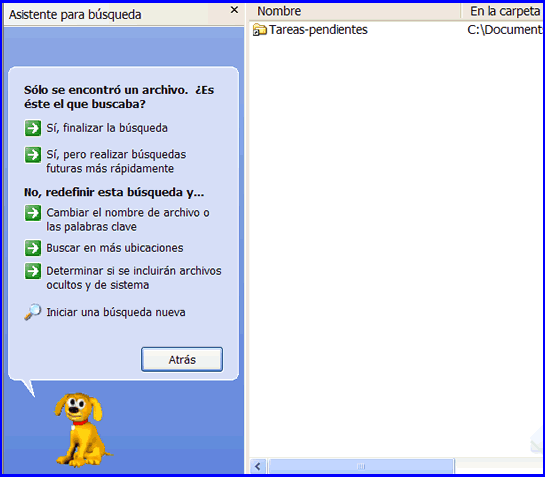
Haz doble clic en el archivo para abrirlo.
Una búsqueda puede tardar segundos, minutos o mucho más tiempo de acuerdo con el tipo de búsqueda solicitada y la ubicación de los archivos.
Desplaza el puntero del ratón sobre el nombre de archivo. Aparecerá una ventana emergente de color amarillo, indicando la ubicación, tipo y tamaño.
Haz doble clic en el archivo, para abrirlo.
Recuerda que de no encontrar el archivo o la carpeta que buscas en el primer intento, puedes ingresar otro nombre y/u otra ubicación.
Se puede obtener una vista preliminar de los archivos de imágenes (incluidos los faxes), con la ayuda de la utilidad Visor de imágenes y fax de Windows, sin tener que abrir un programa de edición de imágenes.
El visor es útil cuando exploras una lista de nombres de archivos, para nada descriptivos. A modo de ejemplo, digamos que tienes un archivo llamado 09786.jpeg y tal vez desees saber cómo es el archivo. Para ello, debes seguir estos pasos:
Haz clic con el botón derecho del ratón en el archivo y selecciona Vista previa.
Se abrirá el Visor de imágenes y fax de Windows, con el archivo de imágenes.

Ten en cuenta que...
/es/windows-xp/que-es-la-papelera-de-reciclaje/content/